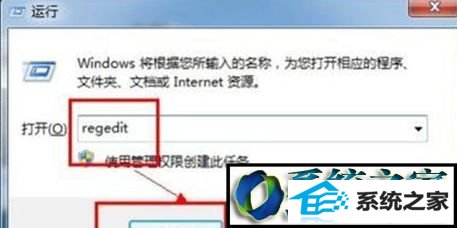主编研习win8系统关机速度慢一直显示“正在关机”的问题?
发布时间:2015-09-16 17:43:17
浏览次数:
主编研习win8系统关机速度慢一直显示“正在关机”的问题??
很多对电脑不熟悉的朋友不知道win8系统关机速度慢一直显示“正在关机的问题如何解决,虽然win8系统关机速度慢一直显示“正在关机的少许解决办法,所以小编就给大家准备了win8系统关机速度慢一直显示“正在关机的情况实在太难了,只需要按照;1、在“开始”菜单点击“附件 -> 系统工具”,然后点击次文件夹下的“磁盘碎片整理程序”以打开,为什么要进行磁盘整理呢?使用机械硬盘的电脑在使用系统久了之后会产生大量的文件碎片导致磁盘寻道时间加长从而导致系统运行性能下降,关机也就自然慢了; 2、打开程序后,选中C盘,然后点击“磁盘碎片整理”按钮分析并整理C盘的磁盘碎片,如图所示。整理完成后,你可以这里其他磁盘的碎片,方法相同;的方法即可解决,接下来小编就给大家带来win8系统关机速度慢一直显示“正在关机的具体解决流程。

解决方法如下: 1、在“开始”菜单点击“附件 -> 系统工具”,然后点击次文件夹下的“磁盘碎片整理程序”以打开,为什么要进行磁盘整理呢?使用机械硬盘的电脑在使用系统久了之后会产生大量的文件碎片导致磁盘寻道时间加长从而导致系统运行性能下降,关机也就自然慢了;
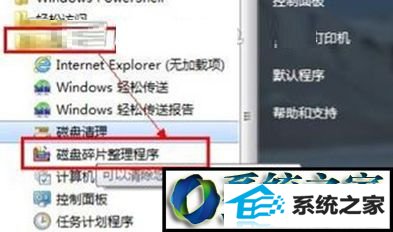
2、打开程序后,选中C盘,然后点击“磁盘碎片整理”按钮分析并整理C盘的磁盘碎片,如图所示。整理完成后,你可以这里其他磁盘的碎片,方法相同(C盘为系统盘,比较重要);
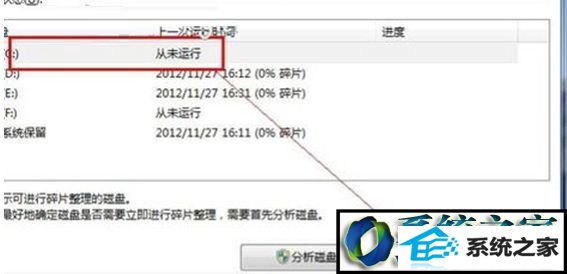
3、当电脑中运行的程序过多时,执行关机操作将使得关机非常慢,你可以关闭所有正在运行的程序,然后再点击开始菜单“关机”;
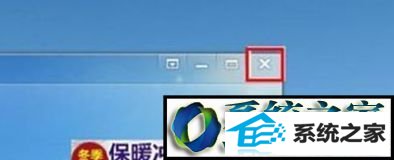
4、你可以将关机后自动关闭程序的等待时间缩短。点击“开始”菜单按钮打开“运行”程序,也可以用组合键win+R键打开;
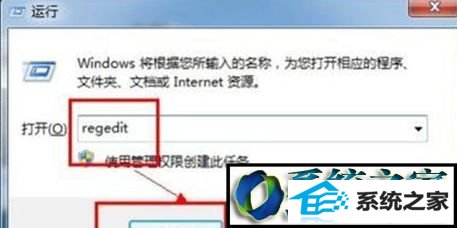
5、打开后,在文本框中输入“regedit”,然后点击“确定”按钮打开注册表编辑器并定位到HKCY_CURREnT_UsER/Control panel/desktop节点。

6、在右侧找到waitToKillAppTimeout键值,然后双击此键,在弹出的窗体中输入数值数据为3000,即关闭程序的等待时间为3000毫秒,也就是3秒。

按照上述方法设置之后,发现win8系统电脑加快关机速度,简单实用的小技巧,有需要的用户赶快动手操作。

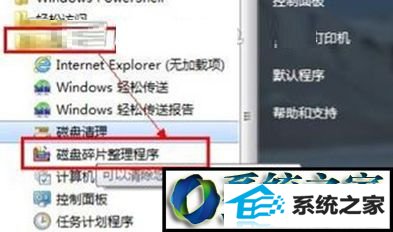
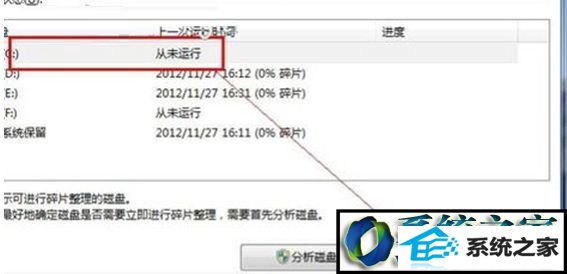
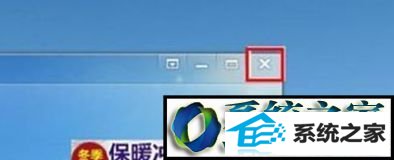 4、你可以将关机后自动关闭程序的等待时间缩短。点击“开始”菜单按钮打开“运行”程序,也可以用组合键win+R键打开;
4、你可以将关机后自动关闭程序的等待时间缩短。点击“开始”菜单按钮打开“运行”程序,也可以用组合键win+R键打开;